PS给人物添加可怕的图腾纹身
- 2021-05-21 00:13:58
- 来源/作者:互联网/佚名
- 己被围观次
本教程我们将一起学习用Photoshop给人物添加可怕的图腾纹身。PS教程制作过程非常简单,只需30分钟就可掌握。
步骤 8
选择tattoo 1副本图层,然后打开滤镜>扭曲>置换,保持默认数值点击确定。现在将弹出一个新窗口。找到之前保存的 Displacement.psd文件并打开。然后选择 tattoo 1副本2图层,点击Ctrl+F,这将重复刚才的动作。现在你将得到下面的效果:

图12

图13
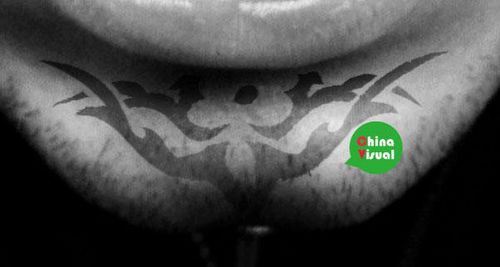
图14
下面重复以上步骤,在你认为合适的部位添加纹身。
总结
我希望你能从中学到些什么,也希望你玩的愉快。下图是我做的最终效果,其实使用的工具和效果都非常简单,重要的是要不断尝试,调整角度和明暗关系让纹身看起来更加真实。如果在制作过程中你遇到了什么问题或者你有更好的建议,请在下面留言,或者直接发邮件到gongxu@chianvisual.com,我会尽快答复。下集见~

图15
(责任编辑:极限)
*PSjia.COM 倾力出品,转载请注明来自PS家园网(www.psjia.com)
下一篇:PS给偏暗色的数码照片调亮








